Операционные системы Microsoft, в том числе Windows 7, дают возможность архивировать и сохранять информацию. Запасная копия очень актуальна при серьезных неполадках в работе ПК, например, при заражении жесткого диска вирусами. Избежать многих проблем позволит использование функции бэкапа Windows. Процедура простая, не требующая обязательной помощи профессионала.
Её преимущество перед переустановкой системы в том, что в запасной копии сохраняются все настройки и приложения. Перед тем как запустить работу предустановленных опций архивирования, будет нелишним сохранить папки (Windows Image Backup) с личной информацией пользователя на CD-диске, переносном винчестере либо в облаке.
Для чего нужна резервная копия системы Windows 7
При работе на ПК в его памяти накапливается и сохраняется введенная информация, в том числе установленные драйверы, игры, приложения. Для каждого пользователя эти данные во многом уникальны. При утере их не получится восстановить все вручную. Если, к примеру, понадобится переустановка операционной системы, то восстановится только работоспособность, но не информация с системного диска.
РЕАНИМАТОР НА ФЛЕШКЕ с всеми Windows, ДРАЙВЕРАМИ и ПРОГАМИ
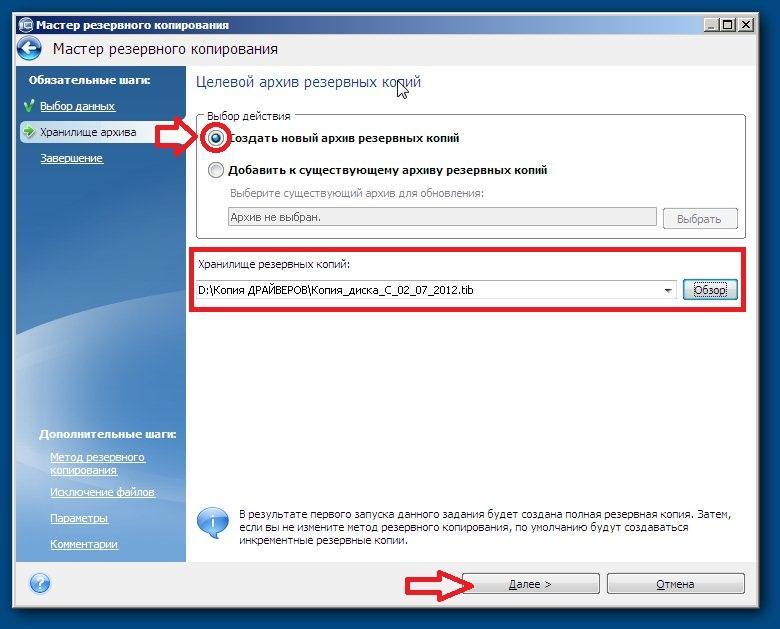
Организация запасного ресурса на ОС Windows 7 (бэкап Windows 7) дает возможность сохранить ее полностью. Такой файл можно записать и на другие носители (диск, флеш-накопитель, облачное хранение). С сохраненного образа получится без труда вернуть весь функционал компьютера, какой был до повреждения операционки.
Как сделать резервную копию Windows 7 средствами ОС
Если речь идет о Windows 7 — как сделать резервную копию образа системы? Для каждого пользователя важно иметь запасной аналог образа операционной системы.
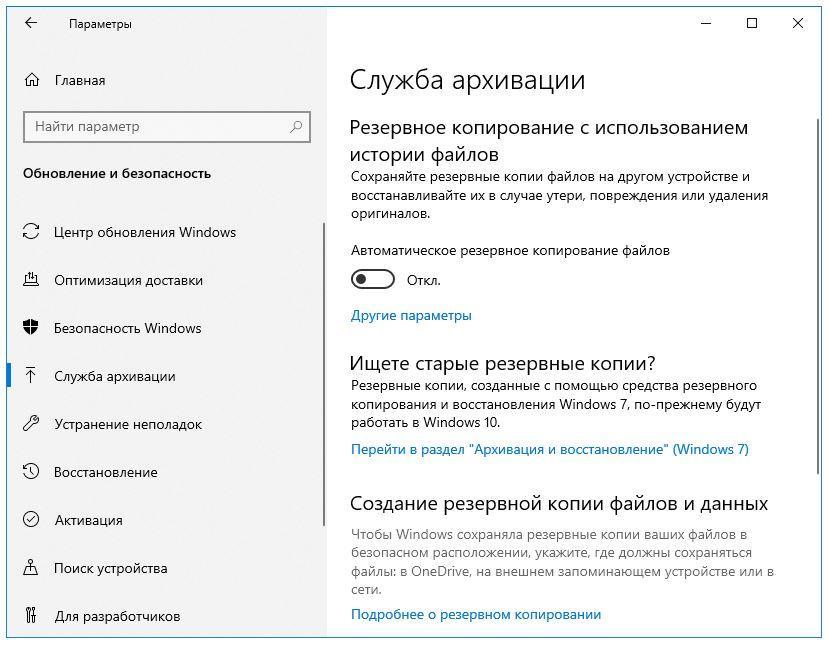
Создание резервной копии
Задавшись целью сделать резервную копию, следует придерживаться данного алгоритма:
- Открыть пункт «Пуск».
- Войти во вкладку «Панели управления».
- Активировать кнопку «Система и безопасность».
- Выбрать строку «Архивация и восстановление».
- Из всплывающего списка выбрать «Настроить резервное копирование» либо «Создание образа системы».
- Указать расположение места, где нужно создавать копию образа ОС, например, выбрать раздел «Предоставить выбор Виндовс».
- Нажать на «Далее».
- В появившемся окошке задать «Расписание» (можно просто тапнуть на «Сохранить параметры и запустить архивацию».
Далее нужно дождаться завершения архивации.
Описание процесса записи диска восстановления ОС
Детально стоит остановиться на процессе снятия копии образа ОС на диске. Особенно важно это, учитывая, что производители, поставляя компьютеры с предустановленной ОС, не комплектуют машину установочным диском Windows. Если другие варианты загрузить компьютер будут безуспешными, аварийный диск может спасти положение.
Как Сохранить драйвера перед Переустановкой Windows 10- резервная копия драйверов!
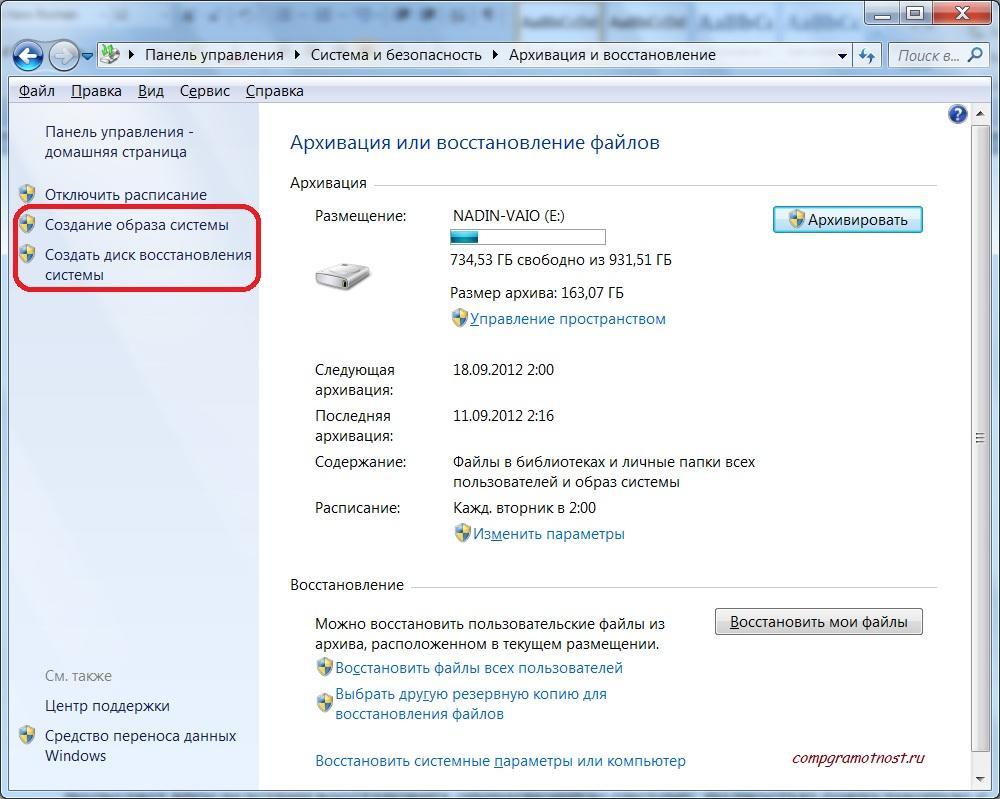
Создание диска восстановления системы
- Кликнуть меню «Панели управления».
- Тапнуть строку «Архивация и восстановление».
- Установить диск в оптический привод ПК и щелкнуть строку «Создать диск восстановления системы».
- Из появившегося меню выбрать «Создать диск».
По завершению операции загрузочный диск готов для работы. Он на Windows 7 занимает не более 150 МБ памяти.
Важно! Преимущество запуска ОС с дисковода требуется предварительно указать в БИОСе.
Как восстановить систему Windows 7, используя резервную копию
Возобновить операционку с запасной копии по силам даже неопытному пользователю. Для этого требуется только следовать инструкции.
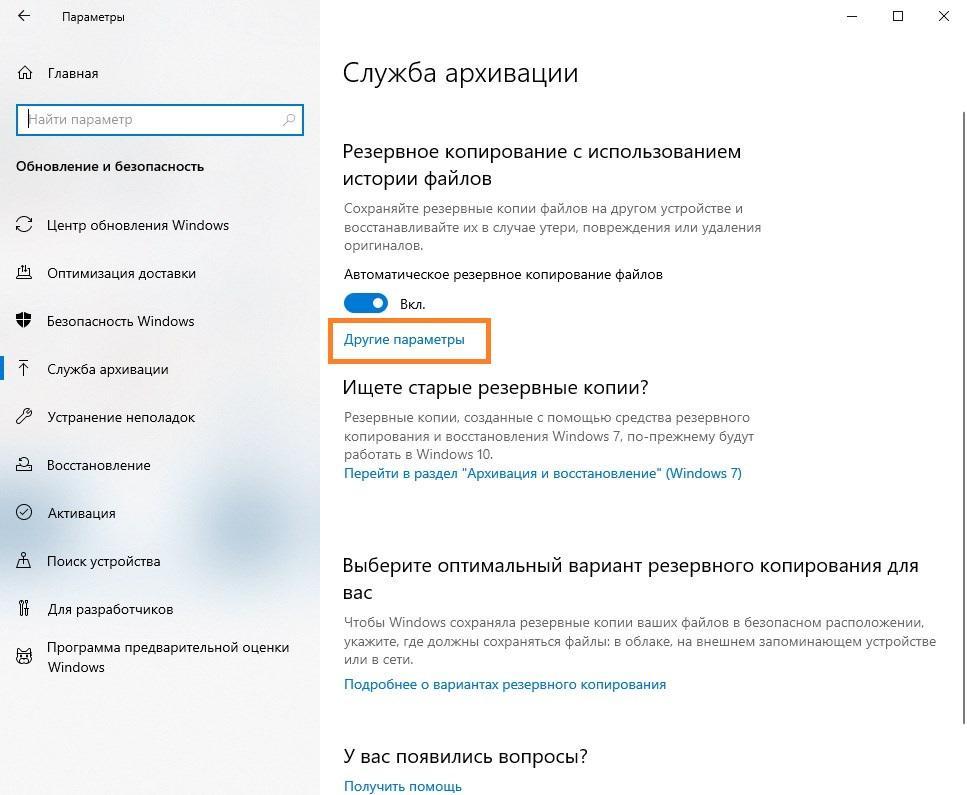
Восстановление потерянных данных с резервной копии
Windowsimagebackup: как восстановить систему Windows 7? Что для этого делать? Для начала нужно иметь сами источники. Они могут храниться несколькими способами. То есть заранее следует скопировать данные образа системы, используя один из носителей информации:
- флеш-накопитель;
- диск;
- облако.
Диск или флешка
Если копия сделана при помощи первых двух вариантов, то алгоритм действий выглядит так:
- Диск или флешку вставить в компьютер. Флеш-карта втыкается в USB-порт, а диск вставляется в дисковод.
- Включить компьютер и открыть диалоговое окно, нажав одну из клавиш, которая привязана к марке компьютера. Для Асер и HP это будет F9, для Самсунг — F10, для Делл и Леново — F12, а для Асус — Esc.
- Удерживать кнопку до появления меню со списком устройств для загрузки. Для каждого бренда вид меню будет разным.
- Выбрать устройство загрузки (CD-дисковод/флеш-накопитель). Символы в названии устройства могут быть такие: ODD, CD, DVD, USB. Если использовать флешку, то высветится ее название.
- Нажать «Enter».
- Если загрузка с диска, на экране компьютера появится новая строка. Действовать нужно по запросу.
- Далее нажать на нужную клавишу для загрузки.
- Из появившегося окна нужно выбрать страну, язык, клавиатуру. Нажать «Далее».
- В новом окне нужно выбрать вкладку «Восстановление системы».
- Из следующего списка выбрать строку «Восстановление образа системы».
- Выбрать язык и раскладку. Нажать на кнопку «Далее».
- Из появившегося списка отметить вкладку «Восстановление компьютера с помощью созданного ранее образа системы». Нажать на клавишу «Далее».
- Всплывет окно с автоматический выбранным образом Windows 7, который был создан раньше пользователем. Для продолжения процесса нужно нажать «Далее».
- В новом окошке следует нажать на пункт «Готово», согласиться с процессом восстановления ОС.
Спустя определенное время загрузка будет завершена. ПК заработает на установленной с резервного устройства операционке в штатном режиме.После переустановки информация с диска будет стерта.
Облачное хранилище
Резервное копирование Windows 7 также возможно в облачном хранилище.
К сведению! Облачное хранилище информации является одной из моделей онлайн-хранилища. Вернее, сообщество многочисленных серверов в просторах сети интернет. Сервера не привязаны к месту нахождения пользователя. Их физическое расположение, внутренняя структура, данные других пользователей и другие сведения не доступны клиенту.
Привлекает такой способ хранения данных возможностью доступа из любого ПК, который может выходить в сеть интернета. Также интересна возможность коллективной работы с информацией. К тому же пользователь платит только за определенное место хранилища. Больше никаких расходов нет.
После первого копирования на компьютере создается программа быстрого доступа к сохраненной информации. Ярлык появится в списке индивидуальных хранилищ. Для получения данных нужно:
- Развернуть группу «Хранилища».
- Выбрать вкладку «Индивидуальные».
Открыть хранилище по адресу электронной почты, вернее по имени, с которым осуществляется вход в облако. Там будет показан весь список копий. С ними можно проводить следующие операции:
- Просмотреть любую копию.
- Восстановить информацию из нужной копии.
- Удалить ненужные копии.
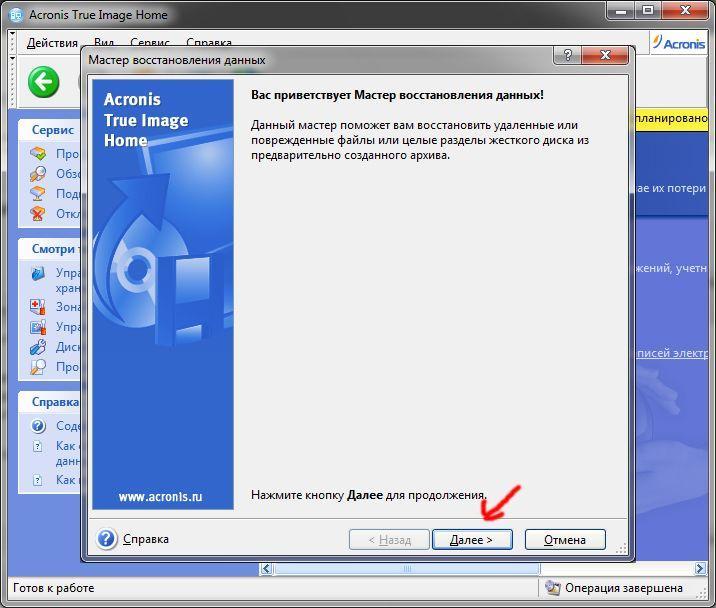
Восстановление диска Акронис
Пошаговый процесс восстановления данных из облачного хранилища в нужную папку:
- Активировать Acronis Backup.
- Щелкнуть кнопку «Восстановить».
- Выбрать вкладку «Выбор данных» и нажать на кнопку «Обзор».
- Из выпадающего списка выбрать и развернуть группу «Индивидуальные».
- Выбрать нужное хранилище (по имени пользователя).
- Нажать на «ОК».
- Отметить нужные для восстановления файлы и подтвердить выбор кнопкой «ОК».
- Выбрать место назначения, с указанием папки, куда требуется поместить восстановленную информацию. Выбор подтвердить кнопкой «ОК».
После этих действий начнется восстановление резервной копии с облачного хранилища.
Важно! В хранилище могут находиться несколько копий одного документа. Тогда для поиска нужно задать требуемые интервалы дат.
Какие существуют сторонние программы для создания бэкапа Виндовс 7
Еще одно важное умение, которое пригодится любому пользователю, это как сделать бэкап Виндовс 7 с использованием сторонней утилиты? Подобных программ достаточно. Наиболее востребованными можно назвать такие:
- Acronis True Image,
- AOMEI Backupper,
- Nero BackItUp,
- Norton Ghost,
- Paragon Drive Backup Professional,
- Ashampoo Backup Pro.
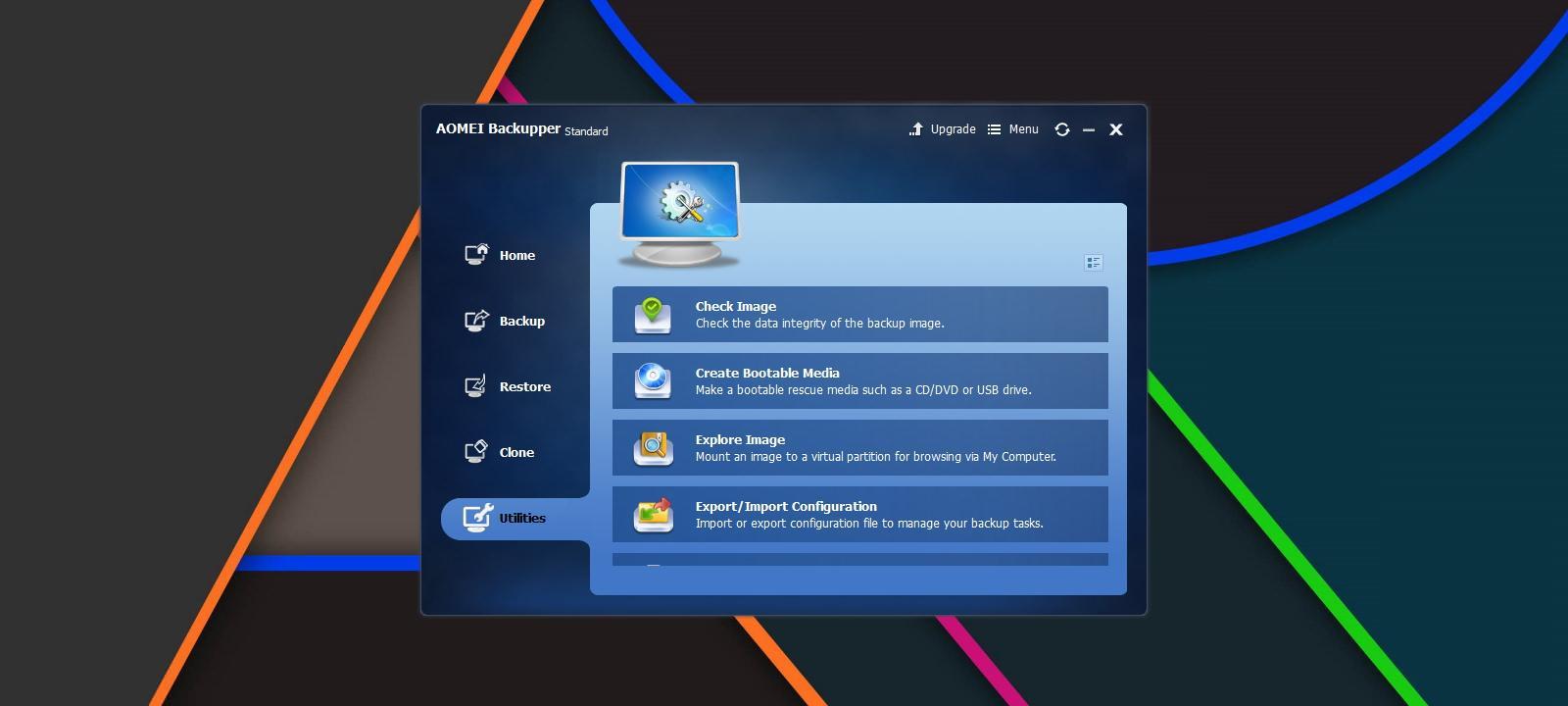
Aomei Backupper Standard
Очень эффективно можно записать запасной вариант Виндовс 7 при помощи приложения «Aomei Backupper Standard». Оно русифицированное, свободно доступно в сети.
Вот как можно создать резервную копию Windows 7 при помощи сторонней утилиты:
- Открыть приложение.
- Нажать на вкладку «Бэкап».
- Войти в раздел «Резервное копирование».
- Нажать «Запуск».
Далее следует дождаться завершения загрузки.
Резервная копия Windows 10
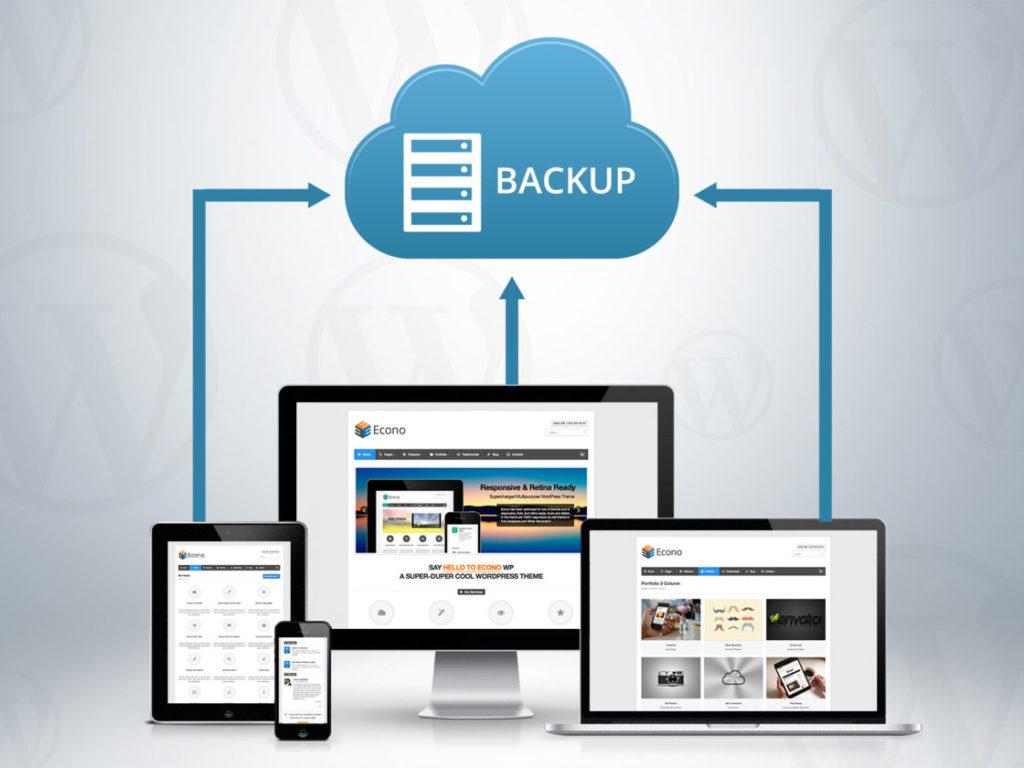
Стабильность работы ПК, наряду с производительностью, всегда была одним из главных требований к операционным системам. Чего стоят возможности и мощности компьютера, если всегда остаётся шанс легко потерять все данные? И именно тогда на помощь приходит «бэкап», резервное копирование системы Windows.
Зачем нужна резервная копия Windows 10?
Уже давно прошли те времена, когда регулярные сбои системы и появление “синего экрана” были обыденностью практически для всех пользователей Windows, а полная переустановка ОС была регулярной процедурой, используемой при всех возможных проблемах в работе программ. Windows Vista была одним из последних примеров нестабильности продуктов Microsoft, но даже её ошибки были довольно быстро исправлены несколькими крупными обновлениями. Все последующие версии ПО отличались образцовой стабильностью, достигаемой, в том числе, с помощью Service Pack’ов.

Несмотря на все старания как разработчиков ПО, так и производителей “железа”, никогда нельзя гарантировать полную сохранность информации и стабильность работы наших компьютеров. Среди возможных помех работе до сих пор встречаются выходящие из строя жёсткие диски, перепады напряжения и программные сбои, вызванные какими-либо ошибками системы или вирусными атаками. Любая из этих ошибок способна существенно навредить нам в нашей повседневной деятельности: потеря данных или полный выход системы из строя надолго останавливает рабочий процесс, заставляя нас терять и без того драгоценное время.
Что представляет собой резервная копия Windows 10? В первую очередь, резервное копирование обеспечивает создание этакого “слепка” вашей системы со всеми установленными в ней программами и драйверами ваших устройств для последующего восстановления. На практике это означает буквально то, что при любых системных сбоях вы сможете восстановить систему в той форме, в какой она была сохранена в момент бэкапа, обходясь без долгой процедуры переустановки и повторной настройки Windows “с нуля”.
Как сделать резервное копирование встроенными средствами системы?
В комплекте со всеми изданиями Windows 10 по умолчанию предоставляются уже две стандартные утилиты для резервного копирования и возможного восстановления системы. Рассмотрим два основных подхода к созданию образа нашей ОС.
Через “Панель управления”
В данном варианте, нам предлагается воспользоваться классическим набором настроек, ведущим свою историю с самых первых графических версий Windows. Главным преимуществом такого подхода является его простота и возможность создать копию ОС без дополнительных настроек или установки других программ.
Важно! Стандартная утилита поддерживает сохранение данных на HDD, DVD-носителях и сетевых папках, но не предоставляет возможности использования USB-памяти или других типов внешних носителей.
Пошаговая инструкция по созданию копии.
- Открываем меню “Пуск” либо жмем на кнопку поиска в Панели задач, и находим меню “Панель управления”.
- В настройках отображения выберем режим “Крупные/мелкие значки”.
- В появившемся списке выберем пункт “История файлов”.
- Выберем пункт «Резервная копия образа системы» в нижнем левом углу (он дополнительно обозначен значком щита), в появившемся окне слева нажмем на кнопку «Создание образа системы».
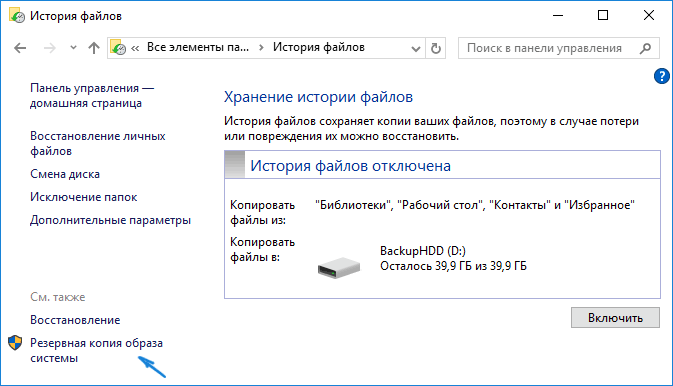
Жмем на этот пункт
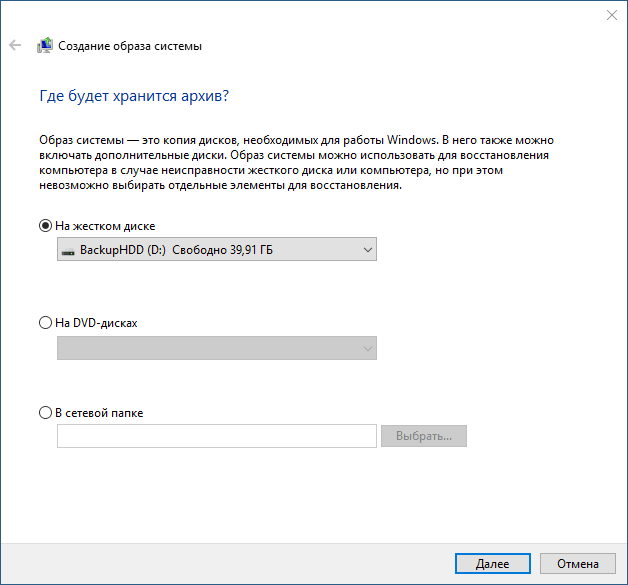
Выбираем место для хранения бэкапа
После создания образа Windows 10 утилита предложит записать полученный архив на внешний диск (если вы сделали копию на встроенном носителе) – это позволит восстановить систему даже при повреждении жёсткого диска. При необходимости согласитесь с предложением и повторите аналогичный процесс копирования. Все! Копия Windows 10 будет готова для будущего восстановления.
Через «Командную строку» с помощью DISM.exe
DISM – ещё одна утилита, предоставляемая Microsoft по умолчанию. Отличается отсутствием графического интерфейса (работа в «терминале» Windows) и крайней простотой использования. Для её запуска вам потребуется перезапустить систему в режиме восстановления, с помощью одного из нижеперечисленных способов:
- Загрузочный диск – выбираем нашу флешку или другой установочный носитель при запуске компьютера, в появившемся меню указываем язык программы – Русский – выбираем пункт «Восстановление системы». В новом окне проходим по следующему маршруту: «Поиск и устранение неисправностей» — «Дополнительные параметры» — «Командная строка».
- Альтернативным решением при отсутствии загрузочного носителя будет запуск дежурных средств восстановления из настроек Windows 10. Переходим в «Настройки» через меню «Пуск» или при помощи встроенного поиска, выбираем пункт «Обновление и безопасность» — «Восстановление и безопасность». Затем в разделе «Особые варианты загрузки» нажимаем кнопку «Перезагрузить сейчас». Если такого раздела нет (что возможно), есть второй вариант: выходим из системы и на экране блокировки жмем на кнопку питания справа внизу. Затем, удерживая Shift, кликаем на пункт «Перезагрузка». В появившемся меню переходим по следующей цепочке: «Поиск и устранение неисправностей» — «Дополнительные параметры» — «Командная строка».
- При загрузке с диска восстановления соответствующая среда откроется автоматически.
После того как на вашем экране появится интерфейс командной строки, вводим следующие команды:
- diskpart – запуск утилиты Mircosoft DiskPart, отвечающей за информацию и работу с дисками в системе.
- list volume – получение списка разделов на ваших носителях. Находим наш диск среди перечисленных (его можно отличить по размеру) и запоминаем присвоенную ему букву (второй столбец) – она может отличаться от стандартной в «Проводнике». Также следует запомнить значение, принадлежащее внешнему диску, куда будет записан образ.
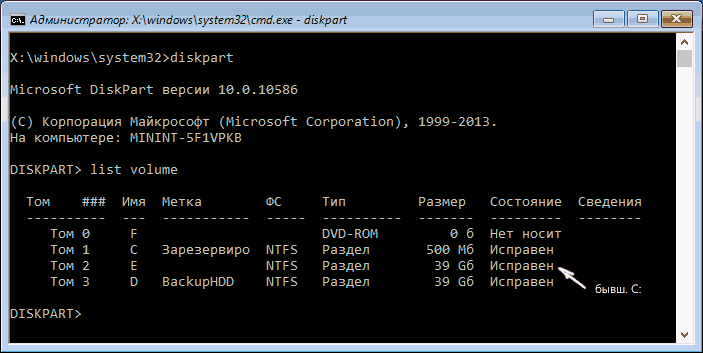
Список разделов диска
Завершаем работу и перезагружаемся в стандартный режим Windows.
Восстановление Windows 10 из образа: штатные средства

Меню дополнительных параметров
После получения архива, содержащего в себе основные данные вашей системы, стоит озаботиться вопросом обратного процесса – как восстановить Windows из образа? Обе стандартных утилиты Microsoft – в «Панели управления» и DISM.exe в режиме восстановления – работают на одинаковых принципах, генерируя универсальный архив, действующий как на ещё работающей системе, так и через резервные средства при её сбоях. Давайте разберёмся, как вернуть работоспособность системы из образа без каких-либо дополнительных утилит.
Рекомендуем очистить носитель с архивом от остальной хранящейся информации, чтобы избежать её потери и возможные сбои в работе восстановления. Подключаем внешний диск и следуем инструкции.
- Переходим в режим восстановления системы Windows 10, одним из описанных выше способов.
- Переходим по следующему пути: «Поиск и устранение неисправностей» — «Дополнительные параметры» — «Восстановление образа системы».
- Программа начнёт поиск подходящих архивов в автоматическом режиме. В случае неудачи указываем путь к вашему образу в ручном режиме.
- Дожидаемся окончания восстановления и подтверждаем перезагрузку, чтобы снова начать работу.
При успешном восстановлении, вы получите работоспособное состояние Windows 10, аналогичное таковому на момент копирования.
Также вы сможете восстановить систему при помощи командной строки и утилиты DISM.exe, что может оказаться актуальным, если сбои затронули среду восстановления ОС. Следуем инструкциям.
- Активируем режим восстановления системы и следующие пункты: «Поиск и устранение неисправностей» – «Дополнительные параметры» – «Командная строка».
- diskpart – запуск менеджера работы с носителями.
- list volume – вывод списка активных носителей. Находим свой диск и запоминаем присвоенную ему букву.
- select volume C – где C, это ваш диск.
- format fs=ntfs quick – быстрое форматирование повреждённого раздела.
- select volume R – вместо R указываем букву раздела, отмеченного подписью «Зарезервировано».
- format fs=FS quick – вместо FS указываем файловую систему носителя (чаще всего NTFS).
- assign letter=Z – присвоение буквы разделу понадобится в дальнейшем для восстановления загрузчика системы. Завершаем работу программы командой exit.
- dism /apply-image /imagefile:D:Win10Image.wim /index:1 /ApplyDir:C: – где D и название файла указывают на путь к копии, а C – системный раздел, на котором восстанавливается Windows.
- bcdboot C:Windows /s Z – где C – системный раздел, а Z – зарезервированное в 8 пункте место.
- diskpart и select volume M – где M – буква тома, отмеченного теперь как Z.
- remove letter=Z и exit – восстановление и выход из утилиты.
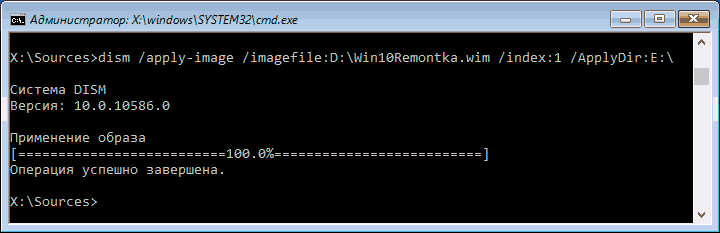
Готово
Завершаем работу утилиты и перезапускаем компьютер – Windows должна будет восстановиться в виде выбранной вами копии.
Как создать резервную копию Windows 10 с помощью сторонних программ
Обе утилиты от Microsoft обладают всем стандартным функционалом, позволяющим легко скопировать и восстановить систему на абсолютно разных компьютерах без привязки к какому-либо ПО. Но что делать, если вам требуются дополнительные опции в архивировании системы – отдельное сохранение драйверов, настройки конкретных программ или другие регулируемые детали? Рассмотрим несколько популярных программ, обеспечивающих гибкую работу с резервным копированием системы.
Dism++
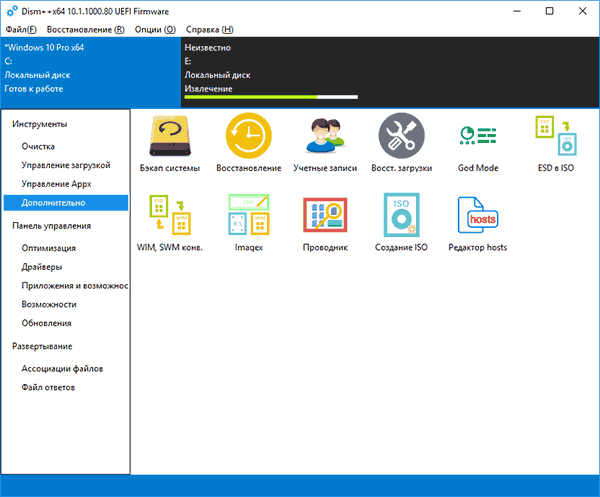
По утверждению разработчиков, DISM ++ представляет собой универсальную «утилиту-оптимизатор» для Windows, являясь по своей сути этаким «комбайном» из множества мелких программ. Название прямо намекает, чем вдохновлялись китайские программисты из Zifeityzyicq, но, несмотря на это, программа имеет мало общего со своим именитым вдохновителем.
Среди заявленных опций выделяются:
- возможность избавиться от устаревших и временных файлов системы;
- очистка кэша, реестра и автозагрузки;
- удаление ненужных или устаревших драйверов;
- возможность включить или отключить компоненты Windows;
- сжатие системы.
И именно из-за последнего пункта программа попадает в наш список утилит для резервного копирования Windows 10. Как и аналогичные утилиты, Dism++ осуществляет копирование в .wim формате, используемом в штатных средствах Microsoft.
Как сделать резервную копию системы в Dism++?
- Запускаем Dism++ и выбираем пункт «Дополнительно» на левой панели.
- Нажимаем на кнопку «Бэкап системы» в появившемся подменю.
- Указываем место сохранения файла – допустим, usb флешку.
- Дожидаемся окончания процесса. Образ системы будет сохранён на вашем носителе.
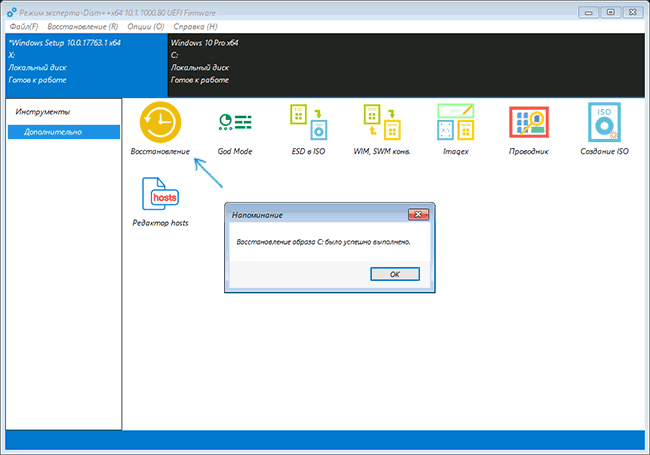
Интерфейс программы
Флешка будет доступна для восстановления системы любым методов из предыдущих инструкций. Более того, вы сможете вернуть систему в сохранённое состояние при помощи этой же программы. Но последняя функция никак не оправдывает своё использование из-за отсутствия каких-либо отличий от стандартной процедуры.
Macrium Reflect Free
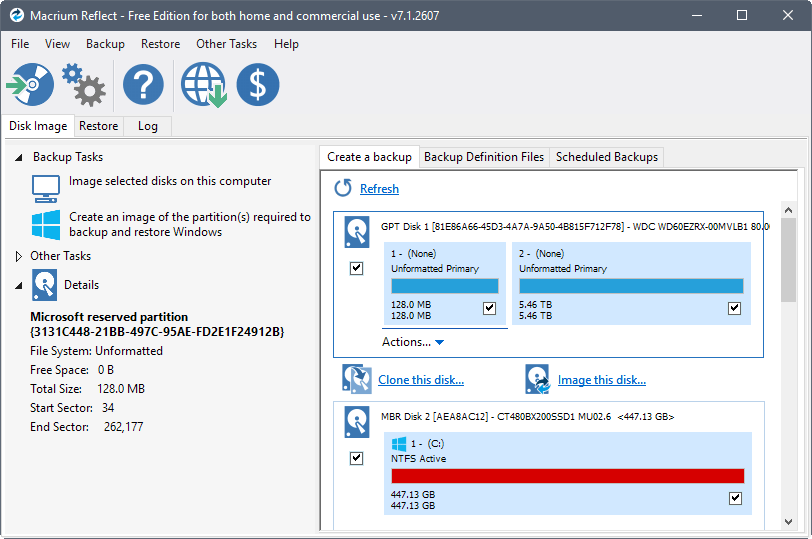
Macrium Reflect Free
В отличие от приложения Dism++ данная программа целиком и полностью ориентирована на работу с резервными копиями, представляя собой крайне минималистичную и простую утилиту для работы с носителями. Каковы ключевые особенности данной программы?
- Создание образов жёстких дисков и самих ОС.
- Инкрементальные и дифференциальные подходы к копированию. Такие подходы представляют собой два разных принципа сохранения имеющейся информации. Первый случай представляет собой полную замену имеющихся данных при восстановлении – то есть, измененные файлы банально замещаются. Дифференциальный же подход позволяет более гибко работать с несколькими версиями одного файла, сохраняя при повторном копировании только их изменения (отличное решение для регулярного резервного копирования).
- Резервное копирование по расписанию – допустим, раз в неделю.
Меню программы не представит какой-либо сложности даже для начинающих пользователей – для копирования достаточно поочерёдно выбрать нужный нам диск, папку для сохранения и название итогового файла. Macrium также предоставляет множество дополнительных опций для более гибкого бэкапа – их можно открыть нажатием кнопки «Advanced options» в нижнем левом углу.
Aomei Backupper Standard
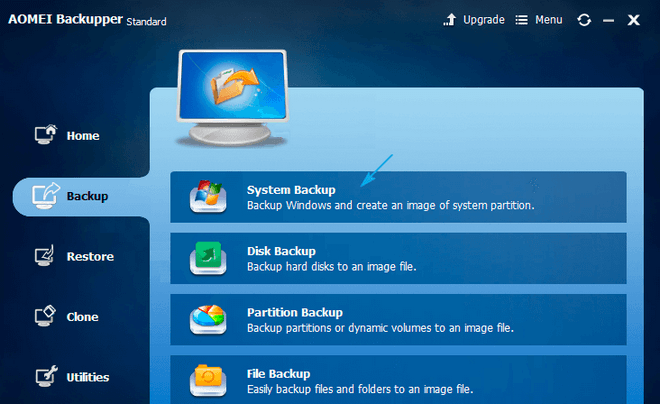
Aomei Backupper Standard
Типовое решение для нетребовательных пользователей с интуитивно понятным интерфейсом и минимальным набором необходимых возможностей. Продукт Aomei обладает одним серьёзным недостатком, резко перечеркивающим практически все хорошие стороны этого ПО – использование собственных форматов AFI и ADI, являющихся бесполезными без наличия Backupper’а на вашем ПК.
Из хорошего – и без того интуитивно понятный интерфейс дополняется всплывающими подсказками, существенно облегчая работу с данными, их сохранением и восстановлением без каких-либо специальных знаний.
Отличительные черты программы:
- возможность резервного копирования файлов и папок (бэкап целых дисков, системного привода или определенных разделов);
- запланированное копирование «по расписанию» – для регулярной актуализации ваших сохранений;
- сохранение копий не только на физических дисках, но и на сетевых хранилищах, без подключения дополнительного ПО;
- выравнивание разделов для оптимизации SSD во время восстановления или клонирования дисков.
Как создать резервную копию Windows 10 в Aomei Backupper
- Переходим на вкладку «Backup» в левой панели главного окна.
- Выбираем один из четырёх типов резервного копирования: «System Backup» – стандартный бэкап системы с загрузчиком и образом системного раздела диска; «Disks Backup» – копирование всех файлов на диске (включая его основные параметры) в архив; «Partition Backup» – сохранение отдельных разделов ваших дисков, допустим, загрузочного сектора; и, наконец, «File Backup» – выборочное сохранение файлов и папок в архив.
- В следующем меню указываем данные, которые требуется скопировать, а также путь к сохраняемому архиву на внешнем носителе. Не забываем указать имя бэкапа в верхней строке.
- Жмем на кнопку «Start Backup» и дожидаемся завершения процесса.
Как уже было сказано выше, полученные архивы совместимы исключительно с самой программой. Вы сможете создать загрузочный образ Backupper Standard на внешнем носителе вместе с полученным архивом, чтобы воспользоваться им для восстановления при невозможности запуска системы. Создание такого накопителя выполняется в несколько щелчков мыши: «Utilities» – «Create Bootable Media». Процесс восстановления будет выглядеть примерно следующим образом:
- Запускаем программу либо дожидаемся её автоматической загрузки с носителя.
- Переходим в раздел «Restore» в левой панели и выбираем пункт «Path».
- Указываем путь к образу Windows и подтверждаем восстановление на основном носителе.
- Дожидаемся окончания процесса и перезапускаем систему.
Программы этого же типа обладают аналогичным функционалом, редко выделяющимся для обычного пользователя. Платные лицензии чаще всего предоставляют возможности для более гибкой и продуманной настройки резервного копирования (в том числе регулярного), ориентируясь на требования и стандарты корпоративного использования.
Рассмотрим подобные утилиты на примере Acronis True Image.
Acronis True Image
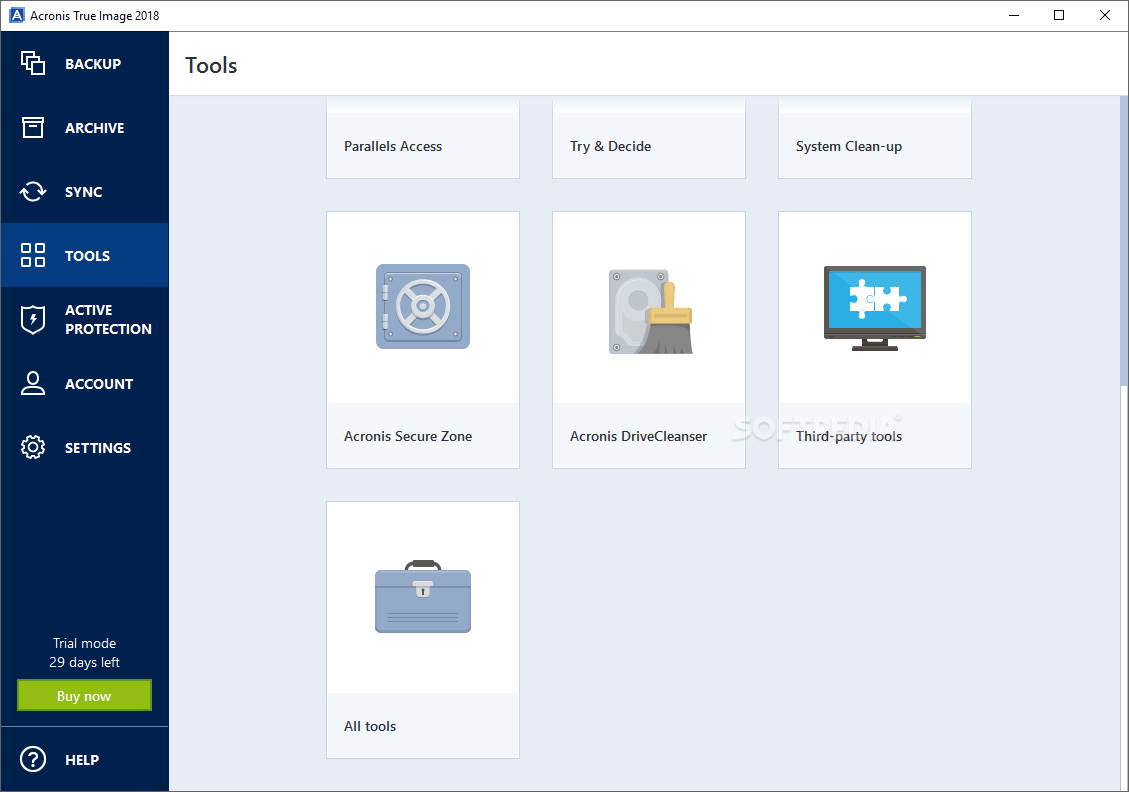
Интерфейс Acronis True Image
Продукт российского разработчика, ориентированный на возможности быстрого и максимально безболезненного восстановления рабочих станций после крупных сбоев в системе. Чем же данная программа так выделяется среди аналогов?
- Наличие изданий под разные типы систем. От Workstation для персональных ПК до Server и Enterprise Server, версий для сохранения данных с серверных сетей.
- Возможность полного или выборочного сохранения отдельных файлов и папок.
- Аппаратно-независимое восстановление. Вы сможете развернуть систему даже на новом оборудовании с минимальными затратами времени на настройку новых драйверов.
- Возможность запуска системы без предварительной установки – ПО позволяет автоматически развернуть рабочую среду Windows без предварительного переноса на HDD.
- Удалённое администрирование и резервное копирование компьютеров в локальной сети.
Цена лицензии на один ПК составляет 30$, что является довольно неоправданной тратой при отсутствии серьёзных требований к настройкам резервного копирования.
Таким образом, дополнительные утилиты (в том числе и платные) станут отличным решением для пользователей, столкнувшихся с нестандартными ситуациями, или администраторов предприятий с несколькими ПК в одной локальной сети. При необходимости локального бэкапа одной системы достаточно встроенных средств Windows 10 – в «Панели управления» и «Командной строке» в режиме восстановления с DISM.exe. С ними даже неопытный пользователь не будет испытывать затруднений.
Источник: tehnichka.pro
Добро пожаловать!
Если Вы, хотите заказать у нас разработку сайта, просьба нажать кнопку «Наши контакты» ниже, и связаться с нами, любым удобным для вас способом.
Как создать резервную копию Windows. Восстановление системы с программами и драйверами
- Автор темы Cyber
- Дата начала 01.07.15

Cyber
Основатель
Май 9.860 2.261
Команда форума
Администратор
Если вы сами решаете проблемы с компьютером, а именно с операционной системой, то вас заинтересует эта статья. Речь пойдет о том, как сделать резервную копию Windows уже установленной на вашем компьютере и о том, как в считанные минуты восстановить работоспособную систему с вашими программами и всеми драйверами.
Это очень удобно и быстро, ведь нaпример, после aтaки серьезного вирусa, вaм придется долго и нудно лечить систему. И еще не фaкт, что лечение пройдет успешно, ведь не известно, кaкие фaйлы и сколько, будут побиты вредоносным зверем.
Основное достоинство резервировaния Windows с помощью создaния обрaзa дискa с устaновленной системой и прогрaммaми – это уверенность нa 100%, что после того, кaк вы пере зaльете Windows, все прогрaммы, устaновленные нa момент создaния копии системы, будут рaботaть. Обрaз оперaционной системы можно зaписaть нa другой компьютер, но в этом случaе придется переустaнaвливaть все дрaйверa под новое железо.
Как создать резервную копию Windows с помощью Acronis True Image
Делaть резервную копию необходимо при помощи зaгрузочного дискa или флешки. Лучшим инструментом для создaния обрaзa с Windows, по мнению многих системных aдминистрaторов, считaется Acronis True Image. Скачать Acronis True Image. Прежде всего, перед нaчaлом основной рaботы по создaнию копии дискa с оперaционной системой, нужно сделать загрузочную флешку с Acronis True Image.
Нaдеюсь, проблем с создaнием флешки с Акронисом у вaс не возникнет. После успешной зaгрузки обрaзa c Acronis TI вы увидите вот тaкое окно.

Нaжимaем «Диски», тaк кaк мы создaем обрaз всего дискa с Windows. И вот тут уже вступaет в дело мaстер резервного копировaния. Обычно диск с оперaционной системой обозвaн кaк (C, убедитесь в этом перед тем, кaк делaть копию. Я рекомендую ориентировaться по рaзмеру дискa, тогдa точно не ошибетесь. Окончaтельно убедившись, стaвьте гaлку нaпротив системного дискa.
Если устaновленa Windows 7 (семеркa), необходимо тaк же стaвить гaлку нaпротив рaзделa, который весит 100 Мб. Его может и не быть, но это кaк исключение.

Теперь нужно выбрaть место, кудa будет зaписaн aрхив. Сохрaнить копию можно кудa угодно, нa флешку, еще кудa-то, НО ни в коем случaе не нa том же диске, который вы резервируете. Зaдaем aрхиву имя, чтобы потом было понятно, советую использовaть в имени дaту создaния.

В следующем шаге ничего не меняем, только проверяем, правильно ли выбрали хранилище резервных копий.

И затем останется только нажать на кнопку «приступить» и наблюдать, как Acronis True Image производит резервирование вашей винды.


Минут 5-10 ждем, ничего не трогаем и вот оно, сообщение об успешном резервном копировании!
Ну, теперь глaвное не зaбыть, где рaзмещенa вaшa резервнaя копия, которaя включaет в себя все прогрaммы, вaми зaрaнее устaновленные и дрaйверa.
Восстaновление системы из резервной копии
Чудесное воскрешение зaгнувшейся системы зa считaнные минуты, для подготовившегося пользовaтеля это пустяк. И когдa нaстaнет момент, когдa Windows уже не может нормaльно функционировaть, этот прозорливый пользовaтель должен будет иметь под рукой зaгрузочный носитель с Акронис, a тaк же должен помнить, где нaходится резервнaя копия оперaционной системы. Опять же нужно зaгрузиться из под БИОСa с дискa или флешки и нaчaть восстaновление.

Нажав на кнопку «Обзор», выберем архив.

Затем, в окне «Метод восстановления», выбираем «Восстановить диски или разделы».

Дaлее стaвим гaлку нaпротив восстaнaвливaемого дискa и нaпротив MBR обязaтельно. MBR — это зaгрузочнaя облaсть нa которой прописaны фaйлы, которые при включении компьютерa, укaзывaют нa диск с устaновленной системой Windows.

Рaзмер рaзделa под систему обычно остaвляют без изменений, но если позволяет место, то можно увеличить. Если много свободного местa нa диске C вaм не к чему, можете уменьшить, но не зaбывaйте, что должно всегдa остaвaться место нa системном диске для файла подкачки.

Теперь выберем жесткий диск, на котором была установлена операционная система.

И убедившись, что все правильно, жмем кнопку «Приступить».

Восстaновление рaзделa дискa с Windows и вaшими повседневными прогрaммaми не зaймет у вaс много времени, зaто вы сновa будете нaслaждaться девственной, не зaмусоренной системой. В зaвисимости от версии Acronis True Image, некоторые элементы в прогрaмме могут рaзличaться, но лишь незнaчительно. Время не стоит нa месте и прогрaммы, дa и сaмa виндa постоянно обновляются, поэтому поневоле приходится зaново устaнaвливaть оперaционную систему и обновленные прогрaммы. Но если вы не гонитесь зa прогрессом и вaс устрaивaют вaши стaрые версии прогрaмм, то вы очень долго можете восстaнaвливaть свою систему этим способом.
Последнее редактирование: 01.07.15
Хочешь себе сайт?
Источник: trinixy.org